업비트에서 바이낸스로 코인을 옮기려면, 24시간 출금 지연제로 인해 만 하루를 대기하셔야 합니다. 급하지 않은 분들은 옮기기 전 미리 업비트에 원화를 충전해 두시고, 아래 과정을 따라해 보시길 바랍니다.
만약, 매수 타이밍을 놓치고 싶지 않고, 사고/팔 때 실수가 생길 수 있단 점이 두려운 분들은 아래 배너를 클릭하시어 테더(USDT)상 매칭 서비스를 이용하실 수 있습니다.

업비트 원화 충전 후 바이낸스로 EOS 옮기는 방법
바이낸스 회원가입, 신원인증(KYC) 방법은 5단계 까지만 진행하시면 끝납니다. 초보자도 쉽게 이해할 수 있도록 순서에 맞게 사진 자료까지 준비했으니, 영문 사이트에 지레 겁먹지 마시고 순서 맞게 차근히 따라해보시길 바랍니다. 정보 제출 약 5분, 가입 심사 약 10~20분 정도 소요될 것으로 예상됩니다.
예상 소요시간 “24 시간 및 20분
-
업비트 원화 충전 신청

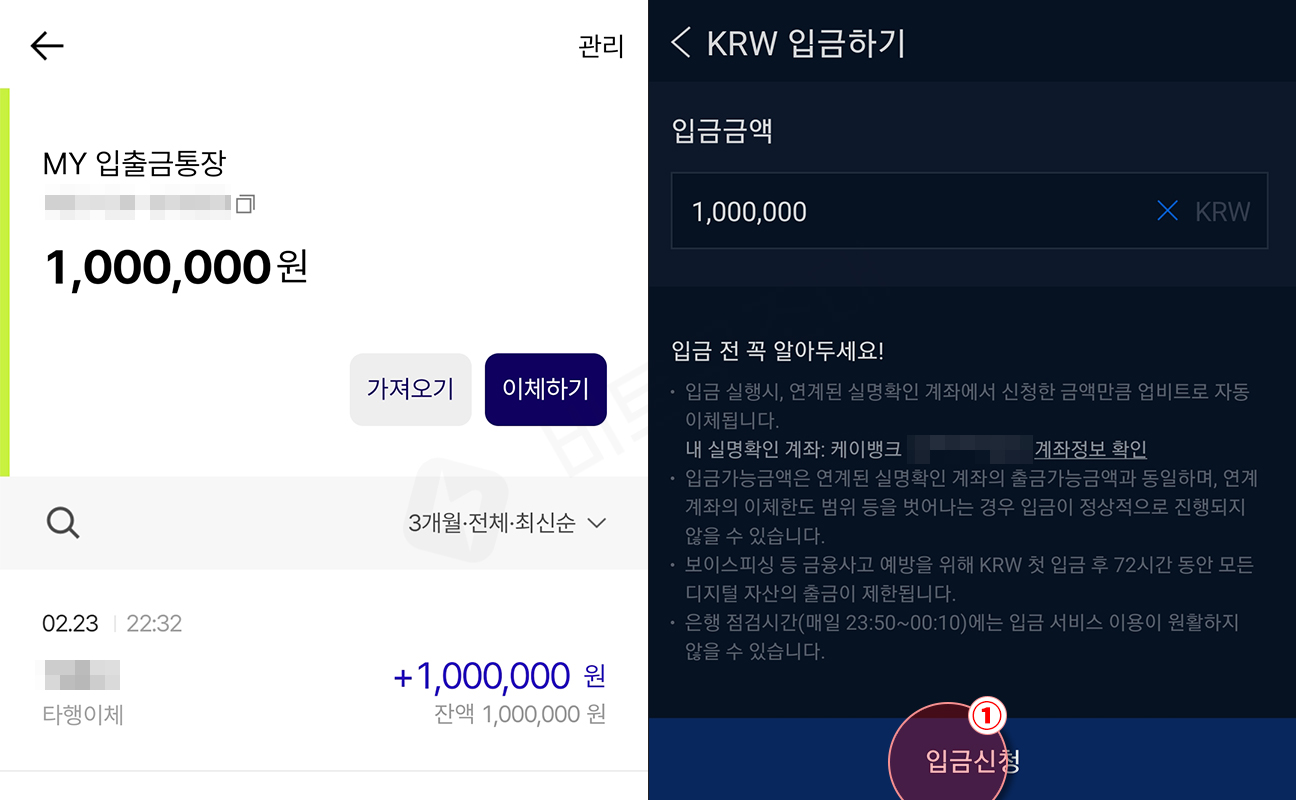
먼저, 업비트 원화 충전을 해줍니다. 업비트 충전을 하려면, 내 케이뱅크 계좌에 충전할 금액 만큼 돈을 미리 넣어둬야 합니다. 저는 1,000,000원 송금했습니다. 이후, 업비트 앱에서 [입출금] – [원화] – [입금하기]를 클릭합니다. 충전할 액수를 적고 [입금신청] 버튼을 클릭합니다.
-
2채널 인증 후 충전 확인

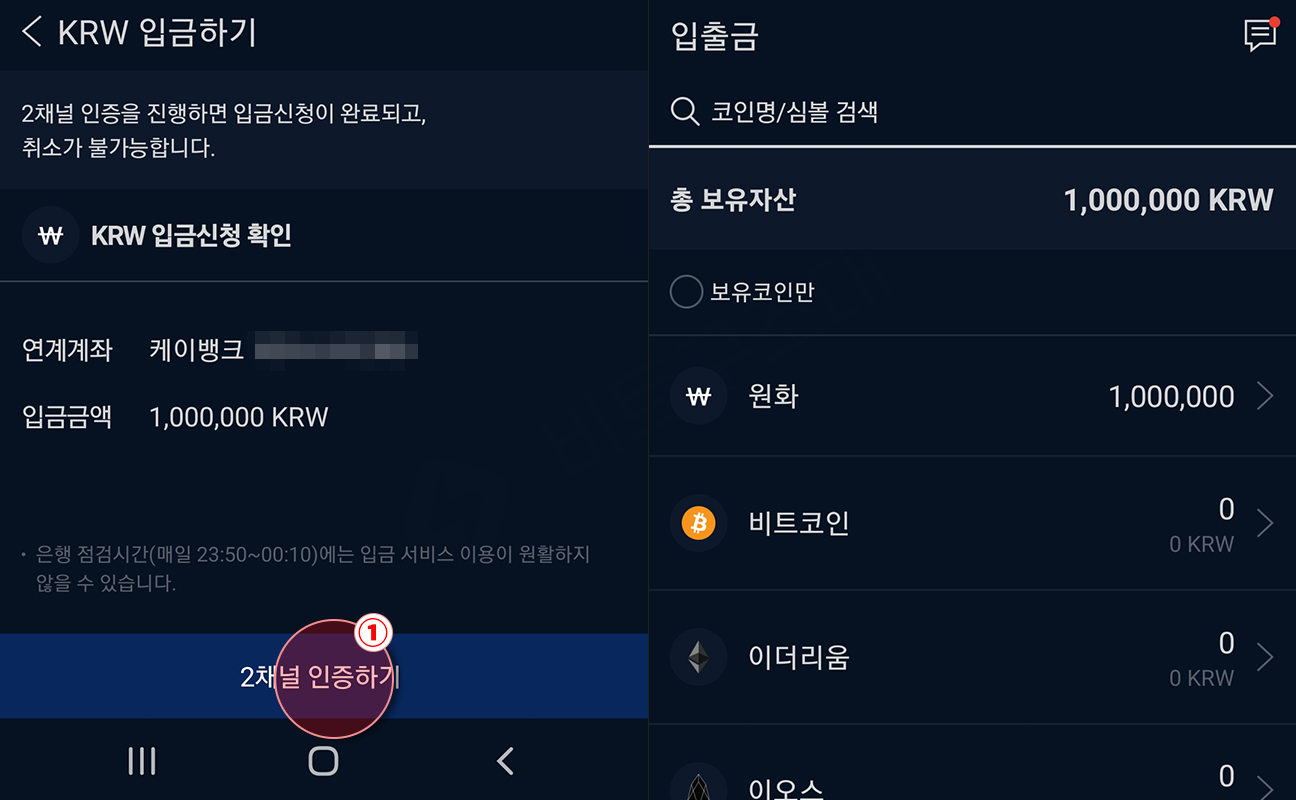
2채널 인증을 해서 충전을 마칩니다. 비트구조대 업비트 가입 방법을 읽고 가입하신 거라면 아마 2채널 인증으로 ‘카카오톡 인증’을 하시게 될 겁니다. 인증 후 잠시 기다리면 원화 충전이 완료됩니다.
※ 전기통신금융사기(보이스피싱) 등으로 인한 피해를 막고자 대한민국에선 ’24시간 디지털 자산 출금 지연제’가 실시되고 있습니다. 따라서 여러분 업비트에 충전한 날, 바이낸스로 코인을 옮길 수 없습니다.
갖고 있던 코인이 없으신 분들은 일단 24시간 대기를 하셔야 합니다. 자세한 내용은 아래 업비트 공지사항에서 확인이 가능합니다.
-
나의 바이낸스 ‘지갑’ 정보 찾기

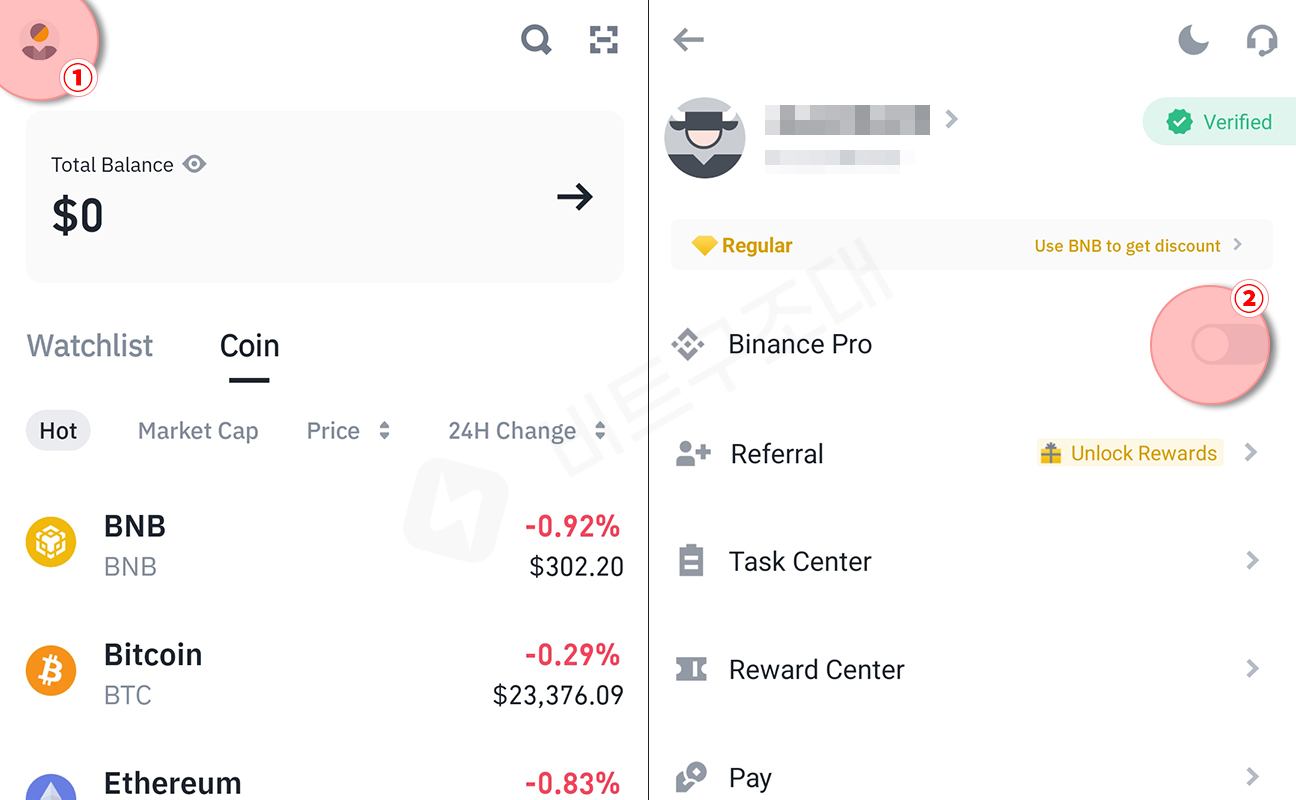
다음으로 나의 바이낸스 지갑 정보를 확인해야 합니다. ‘바이낸스 지갑’이란 일종의 계좌번호 같은 것입니다. 코인을 옮길 바이낸스 계좌번호를 알아내야 한다는 건데요. 바이낸스 앱을 켜고 ①번, ②번 버튼을 눌러 우선 ‘바이낸스 프로’ 버전을 활성화 합시다. 프로 버전으로 바꾸면 화면이 약간 바뀌게 됩니다.
-
코인 예금 페이지 이동

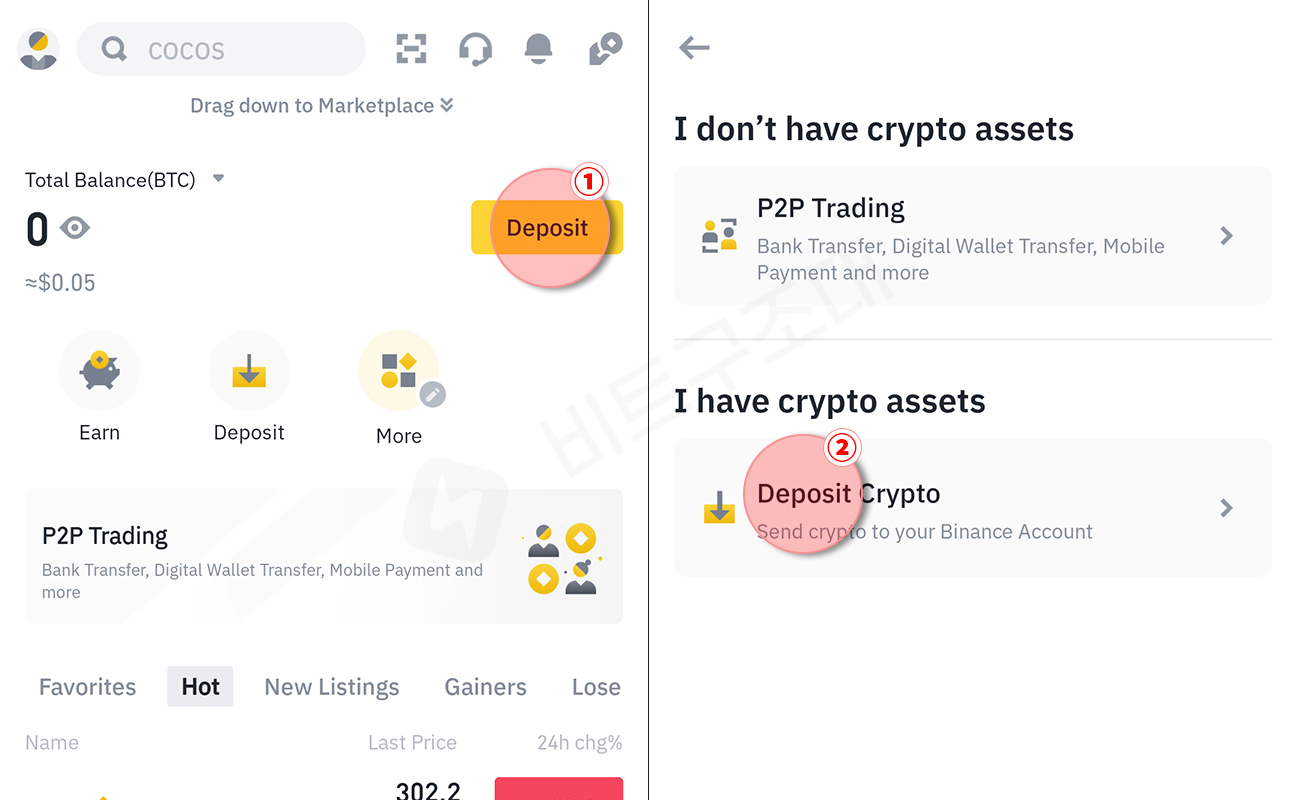
코인 예금 페이지로 이동하여 내 바이낸스 지갑(계좌) 정보를 확인해야 합니다. 바이낸스 프로를 활성화 하면, 홈 화면이 좌측과 같을 것입니다. [Deposit] 버튼을 클릭하고, [Deposit Crypto] 버튼을 클릭해주세요.
-
이오스(EOS) 검색 후 네트워크 선택

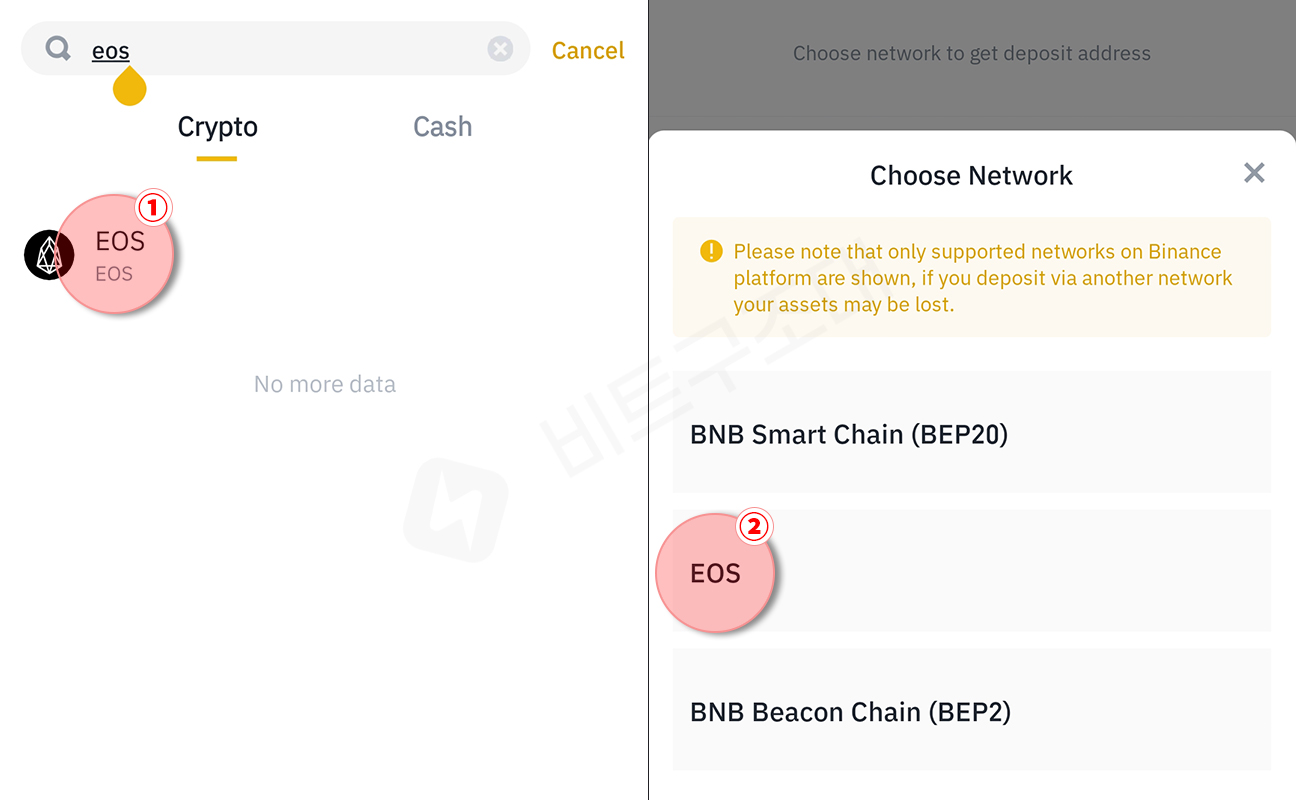
상단 검색 창에 ‘eos’를 입력해주세요. 바이낸스 충전을 위해 코인을 옮길 때, 여러가지 코인 중에서 우린 이오스(EOS)를 사용할 겁니다. 이오스를 사용하는 이유는 시세 변동폭이 적고, 옮겨지는 시간이 짧으며 수수료가 싸기 때문입니다. 검색 결과에 나타나는 [EOS]를 누르고, Choose Network에서 [EOS]를 눌러줍니다.
-
나의 지갑 주소 및 이오스 메모 확인

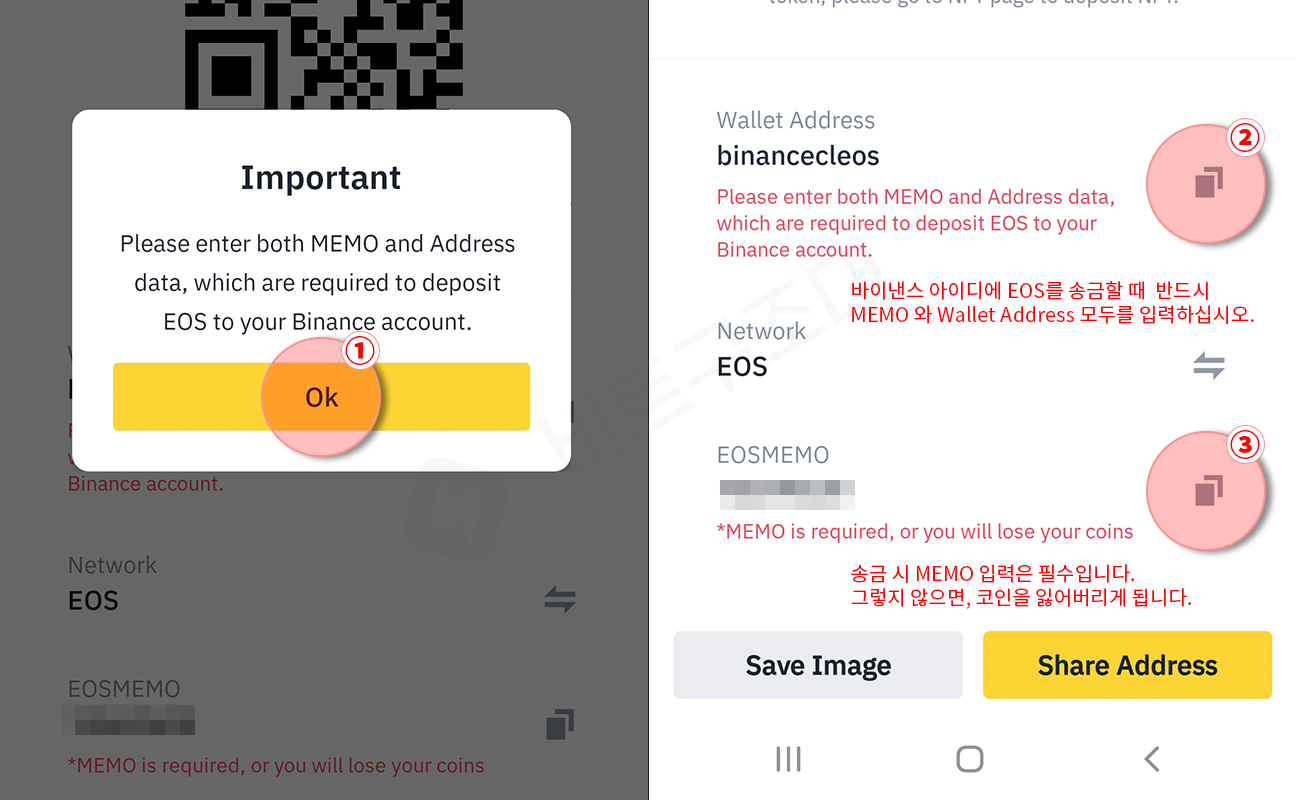
코인 전송 시, 지갑 주소(계좌 번호)와 MEMO를 함께 적어야 한다는 문구가 나옵니다. [Ok]를 눌러 닫고 팝업을 닫고, Wallet Address와 EOSMEMO 정보를 확인해줍니다. 앱을 끄지 말고 이 창을 그대로 두시고요. 업비트 앱으로 다시 돌아가줍니다. 나중에 코인 옮길 때, 바이낸스 화면으로 돌아와 ②번, ③번 아이콘 눌러 값을 복사해야 하기 때문입니다.
-
업비트에서 이오스(EOS) 매수

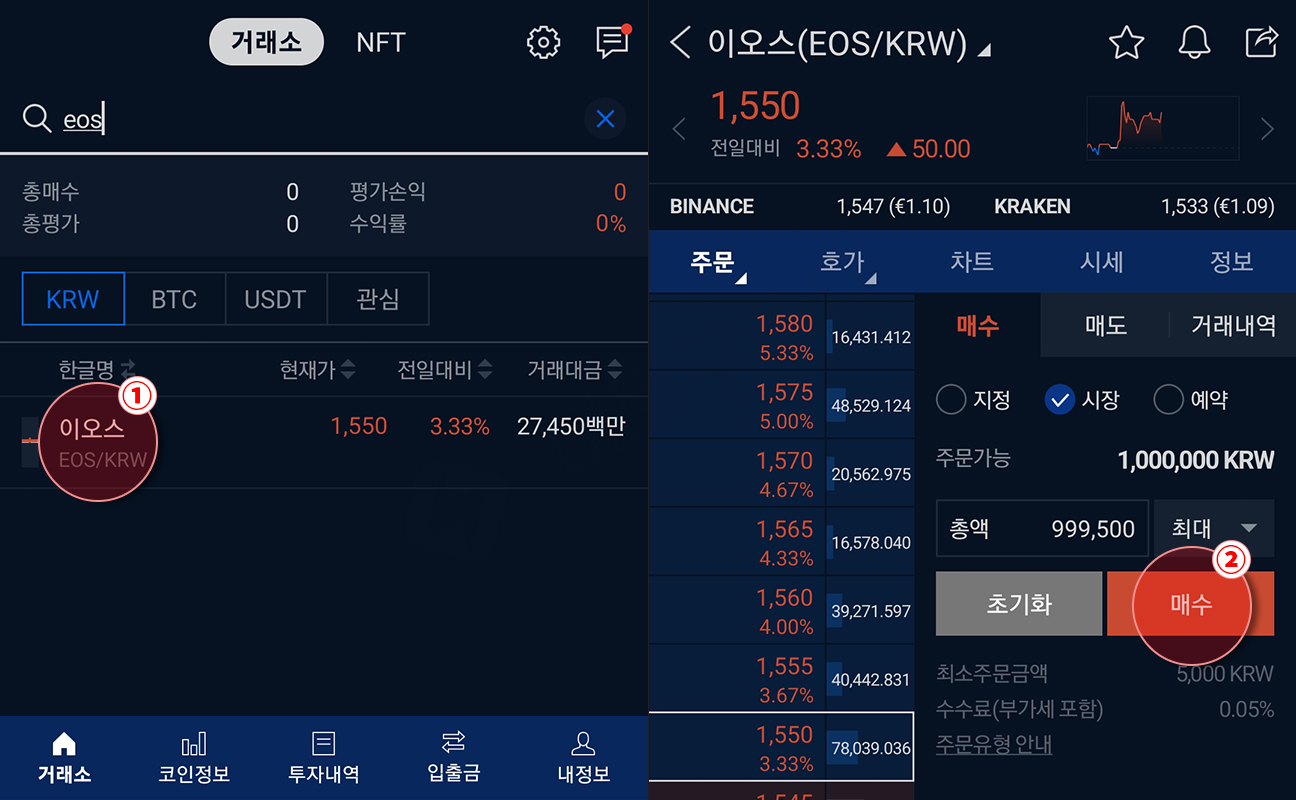
우리의 최종 목적은 바이낸스에 달러를 충전하는 것입니다. 그러기 위해 먼저 업비트에서 이오스(EOS)를 매수해줍니다. 매수한 코인은 모두 바이낸스로 옮길 것입니다. [거래소] 페이지에서 ‘eos’를 검색하여 이오스를 클릭한 뒤, 바이낸스로 옮길 만큼 매수해주세요. 저는 약 100만 원 어치를 시장가로 매수했습니다.
-
매수한 이오스 출금 페이지로 이동

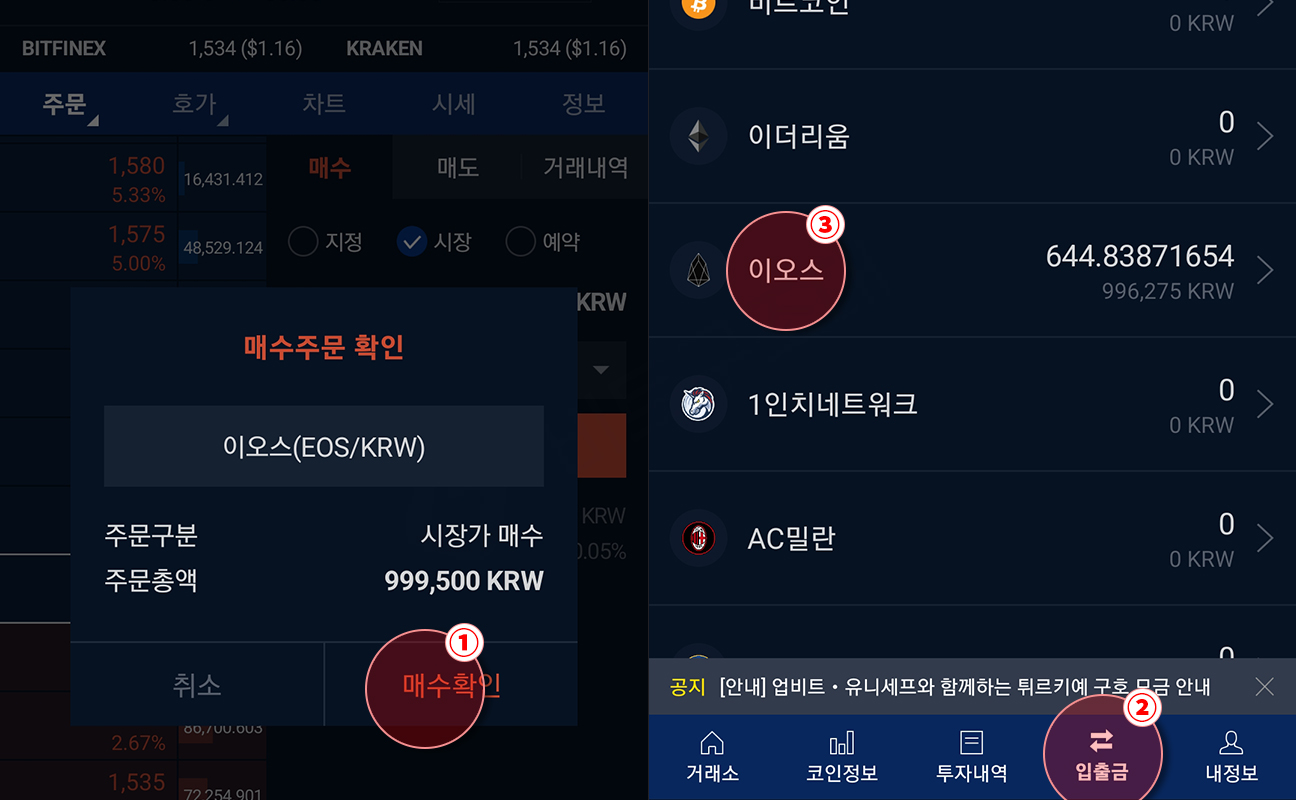
매수를 하게 되면, [입출금] 페이지에 쌓인 이오스를 볼 수 있습니다. 저는 644.838개의 이오스를 매수했고 이는 996,275원에 해당합니다. 자, 이제 [이오스]를 바로 클릭해주세요.
-
출금할 이오스 수량 입력

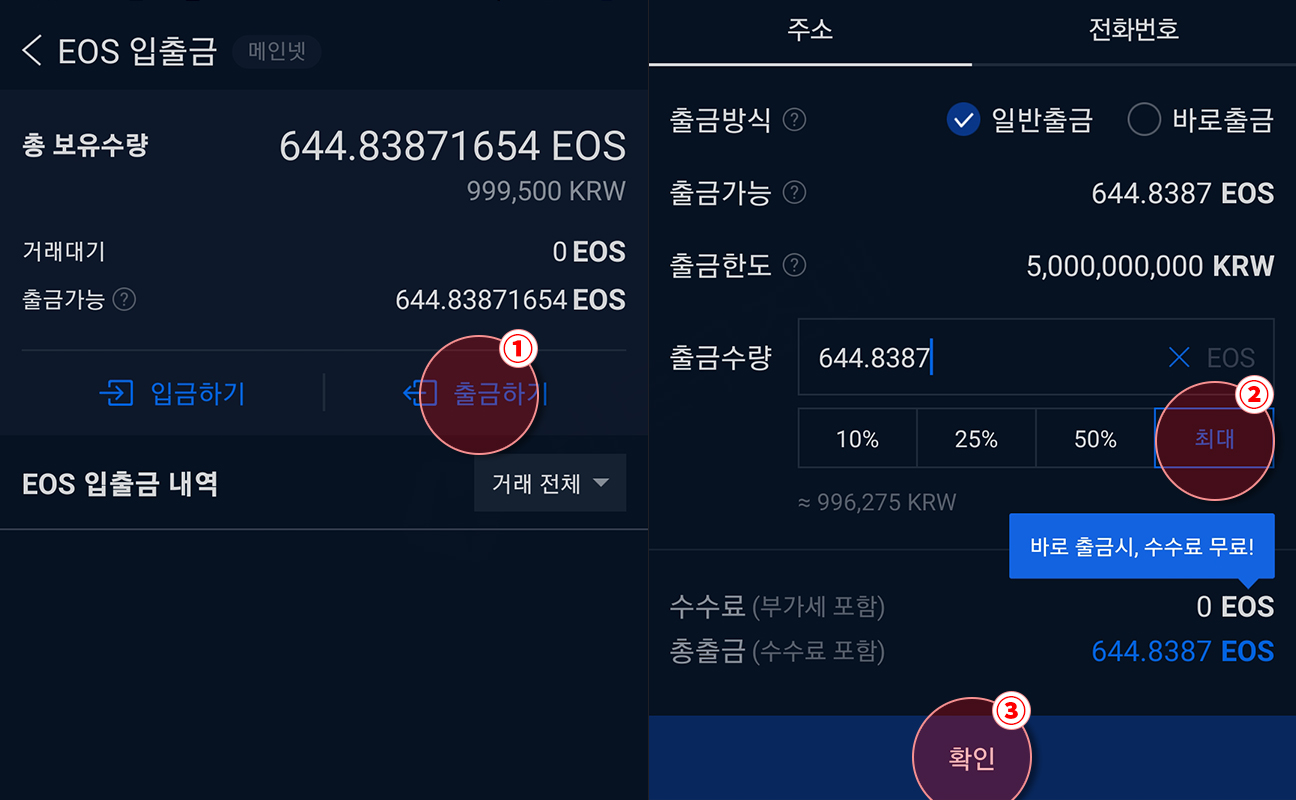
그럼, 이오스 입출금 페이지가 나타납니다. [출금하기] 버튼을 클릭 하고, 얼마큼 이오스를 출금할 건지 ‘출금수량’을 입력해줍니다. 다 옮기실 거면, ‘최대’를 클릭하시면 됩니다. 바로 출금 수수료가 무료일 경우, ‘바로 출금’ 체크하셔도 됩니다.
-
나의 바이낸스 ‘이오스’ 지갑 정보 입력

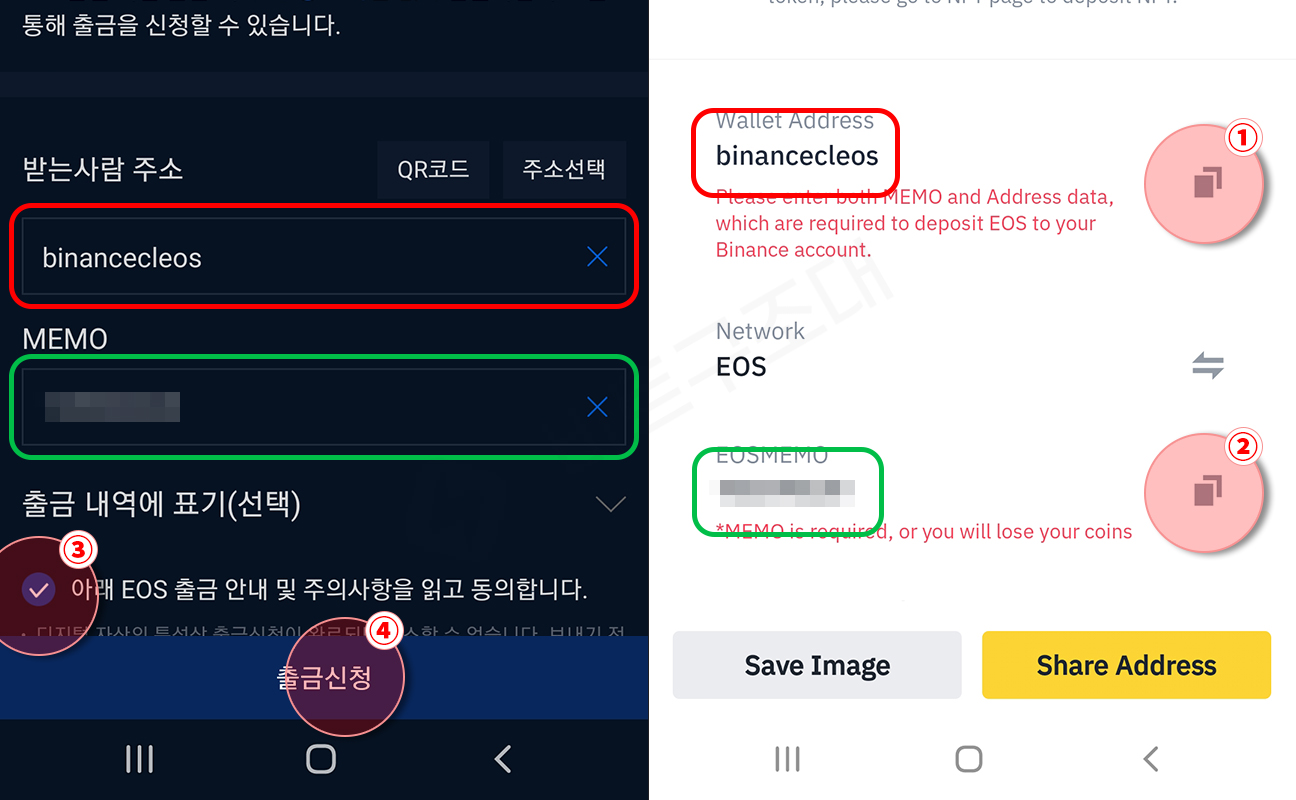
이미지 좌측은 ‘업비트’, 우측은 ‘바이낸스’ 입니다. 오타가 있으면 안 되니 잠시 집중해주세요.
– 받는사람 주소 = Wallet Address
– MEMO = EOSMEMO입니다. 바이낸스 앱에서 봤던 주소(Wallet Address)와 메모(EOSMEMO) 값을 정확히 입력해주세요. 실수를 막기 위해 ①번, ②번 버튼을 눌러 복사/붙여넣기 해주시는 것이 좋습니다.
-
출금 확인을 위한 2채널 인증

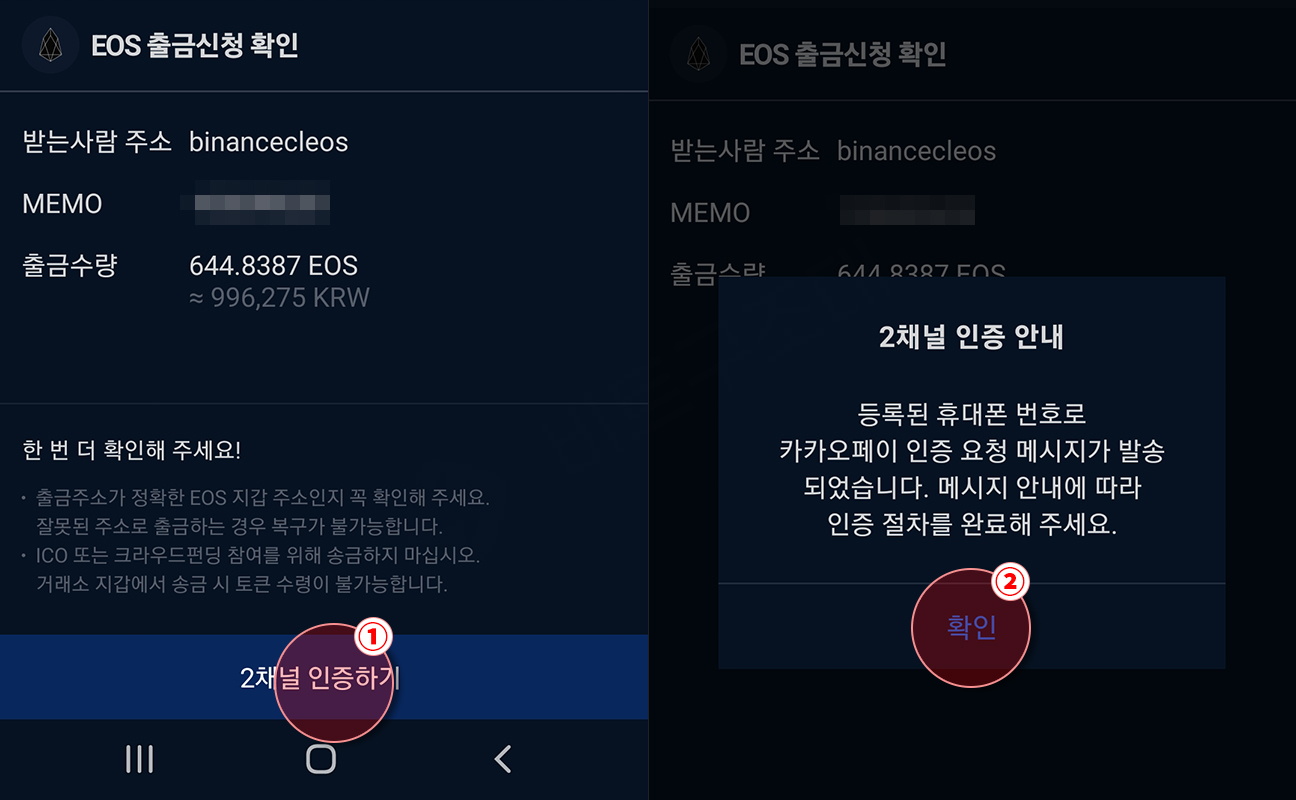
남이 내 코인을 쉽게 빼가면 안 되겠죠. 출금 시에도 당연히 2채널 인증을 해주셔야 합니다. 인증을 마치면 코인이 업비트에서 바이낸스로 넘어가게 될 겁니다. 시간은 넉넉잡아 10~15분 정도 생각해주세요. 네트워크 상황에 따라 더 빠를 수도, 더 늦을 수도 있습니다.
-
이오스 → 바이낸스 달러 교환

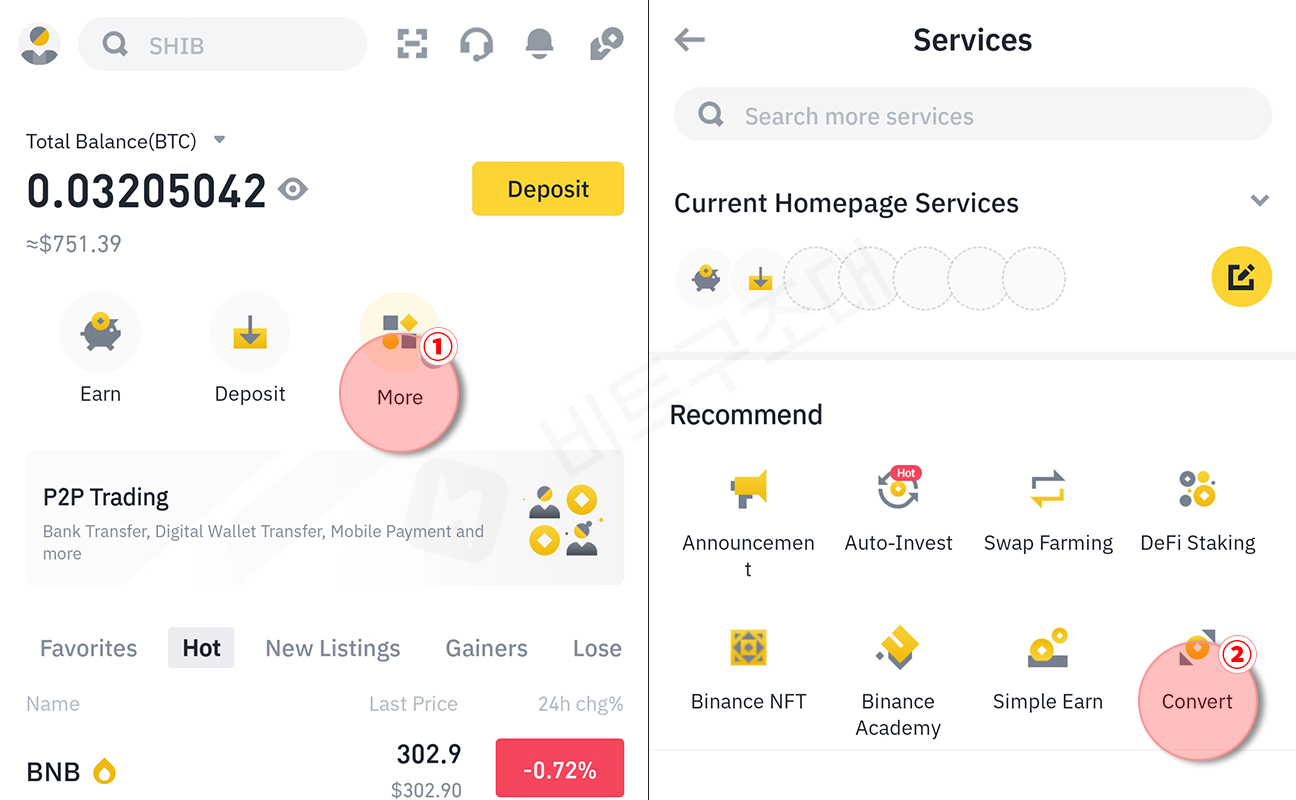
바이낸스에서 이오스 입금 알람이 오면, 이오스(EOS)를 바이낸스 달러(BUSD)로 바꿔야 합니다. 바이낸스 앱 홈 화면에서 [More]를 클릭하고, [Convert]를 클릭해주세요.
-
바이낸스 달러(BUSD) 교환 주문

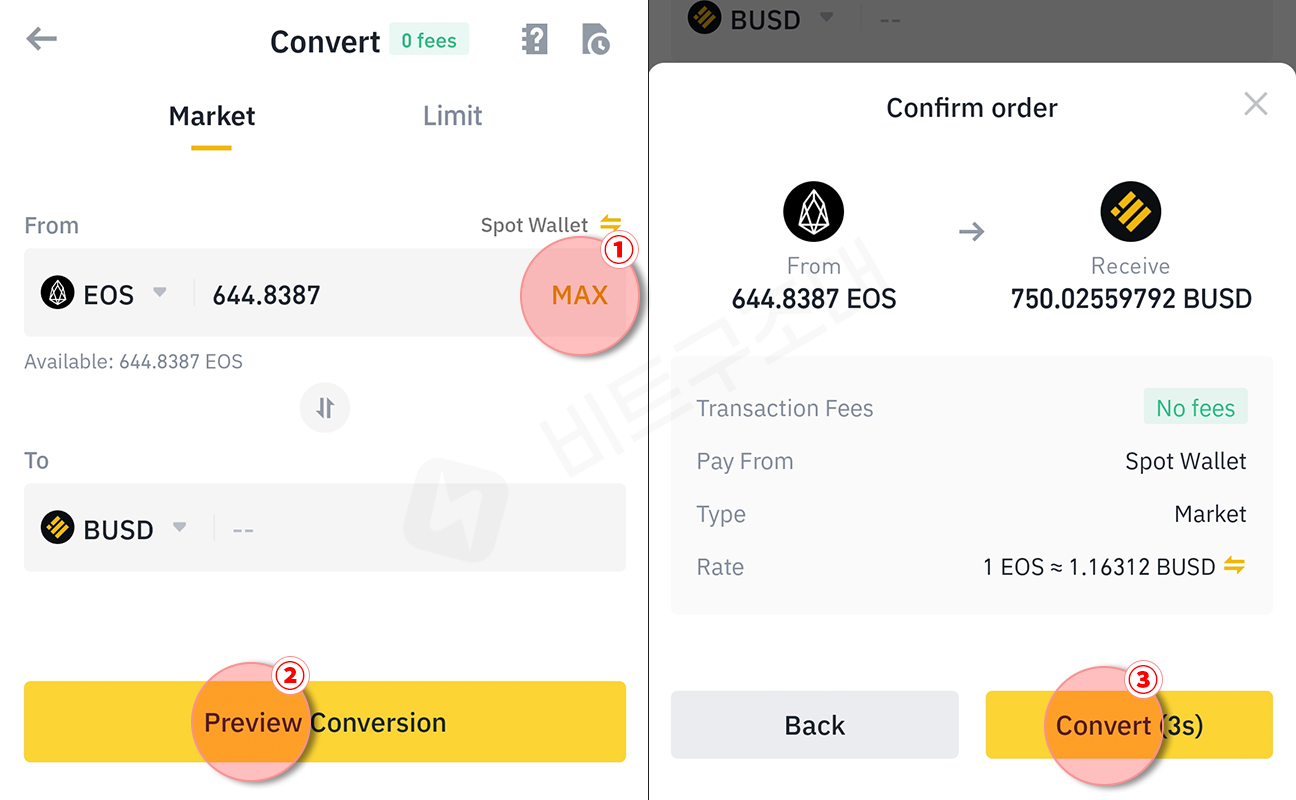
‘From’에서 이오스(EOS)를 선택하고, ‘To’에 바이낸스 달러(BUSD)를 선택해줍니다. 이후, [MAX]를 누르고 [Preview Conversion]을 눌러줍니다. 그럼, 달러로 바꿨을 때 얼마가 되는지 나타나는데요.
마지막으로 [Convert]를 누르면 끝입니다. 축하드립니다. 여러분은 이제 바이낸스 안에서 쓸 수 있는 달러를 확보하게 됐습니다.
-
현물용 계좌 → 선물용 계좌 옮기기

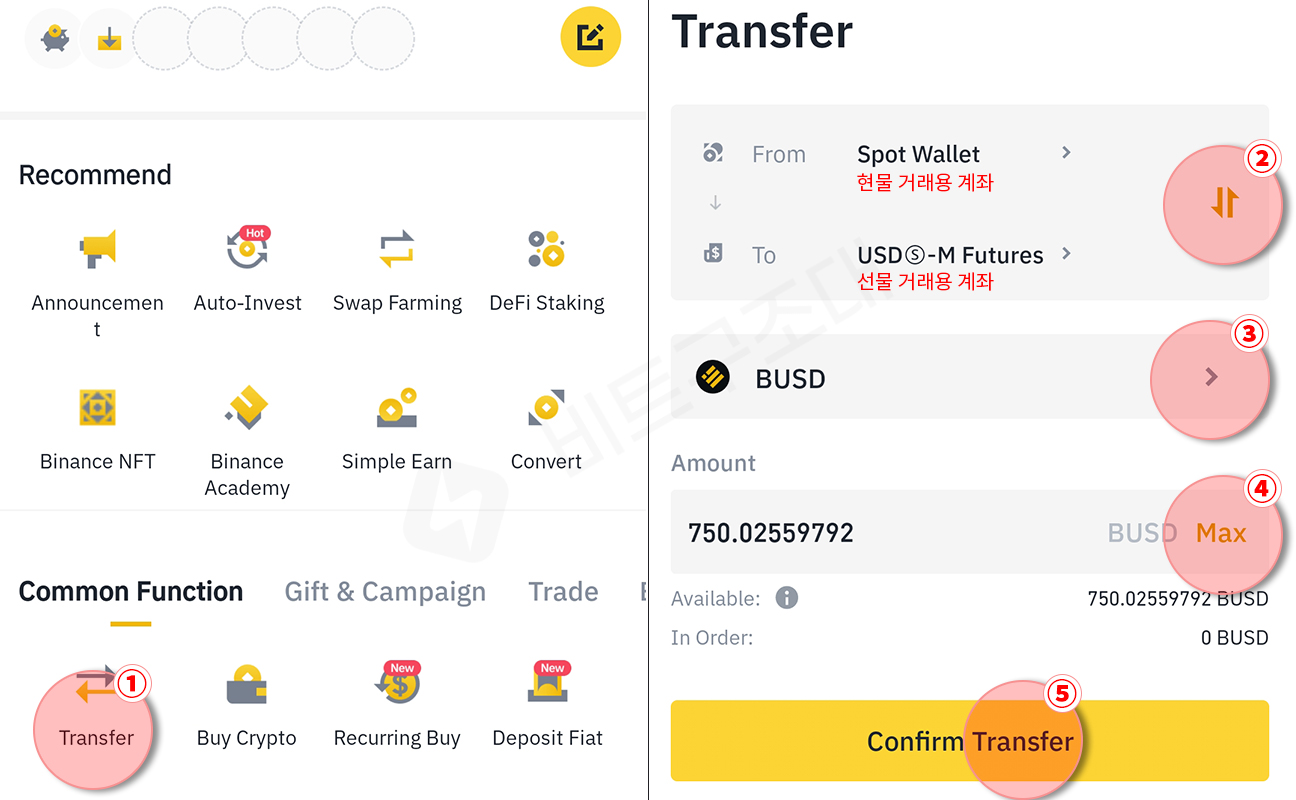
잠깐, 여기서 끝이 아니죠. 바이낸스에서 롱/숏 잡기 위해선 ‘현물 거래용 계좌’에서 ‘선물 거래용 계좌’로 달러를 옮겨야 합니다. 이는 어렵지 않습니다.
홈 화면으로 이동해 [More]를 클릭하고, [Transfer]를 눌러 이미지의 우측 화면을 띄워주십시오. 그리고 ‘From’에서 ‘Spot Wallet’을 선택, ‘To’에 ‘USDⓢ-M Futures’를 선택합니다.
③번에 바이낸스(BUSD) 달러를 선택하고 ‘Amount’에서 [MAX]를 눌러주세요. 끝으로 [Confirm Transfer]를 누르게 되면, 선물 거래용 계좌에 여러분의 모든 BUSD가 옮겨집니다. 승부에 필요한 조건이 거의 다 갖춰진 셈입니다.
Tools:
- 업비트, 바이낸스, 케이뱅크 앱이 설치된 안드로이드 폰
Materials: 원화